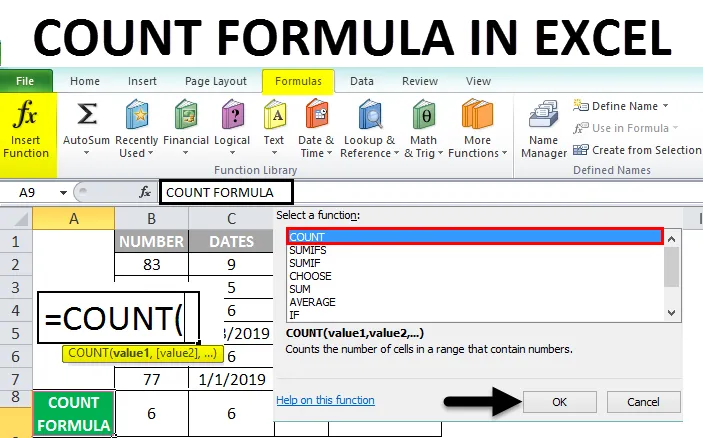
Excel COUNT-Formel (Inhaltsverzeichnis)
- COUNT Formel in Excel
- Wie verwende ich COUNT Formel in Excel?
COUNT Formel in Excel
COUNT Formula eine integrierte Funktion, die in Excel unter statistische Funktionen kategorisiert ist (COUNT GROUP OF FUNCTIONS)
- Die COUNT-Formel gilt nur für Zahlen.
- Die COUNT-Formel in Excel ist einfach zu bedienen, flexibel und mit wenigen Argumenten sehr einfach zu bedienen.
- Die COUNT-Formel kann auch mit anderen Excel-Funktionen verwendet werden, um die gewünschte Ausgabe zu erhalten.
COUNT Formel zählt die Anzahl der Zellen in einem Bereich oder Array, der Zahlen enthält.
Standardmäßig zählt COUNT Formula numerische Werte, z . Zahlen und Daten im numerischen Format.
Die Formel oder Syntax für die COUNT-Funktion in Excel lautet:
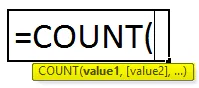
Die COUNT-Formel in Excel hat die folgenden Argumente:
- value1 : (Obligatorisches oder erforderliches Argument) Zellreferenzen oder Bereiche, in denen Sie Zahlen zählen möchten.
- value2: (Optionales oder nicht erforderliches Argument) Zellreferenzen oder Bereiche, in denen Sie Zahlen zählen möchten.
Hinweis: Die COUNT-Formel kann bis zu 255 Value-Argumente enthalten.
Wie verwende ich COUNT Formel in Excel?
COUNT Formula in Excel ist sehr einfach und benutzerfreundlich.
Sie können diese COUNT Formel-Excel-Vorlage hier herunterladen - COUNT Formel-Excel-VorlageLassen Sie uns die Arbeitsweise von COUNT Formula in Excel anhand einiger Beispiele verstehen.
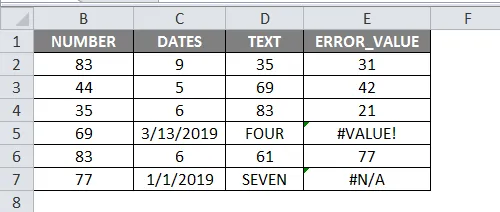
Die folgende Tabelle enthält verschiedene Arten von Datensätzen in jeder Spalte. Spalte B (NUMBERS) enthält nur numerische Werte ( Bereich: B2 bis B7), Spalte C (DATES + NUMBERS) enthält Datums- und numerische Werte ( Bereich: C2 bis C7), Spalte D (TEXT + NUMBERS) enthält Text- und numerische Werte ( Bereich: D2 bis D7) & Spalte E (FORMELFEHLERWERTE + ZAHLEN) enthält Formelfehlerwerte & numerische Werte ( Bereich: E2 bis E7)
Wenden wir nun die COUNT-Formel auf alle Spaltendatensätze an und überprüfen Sie die Anzahl der numerischen Werte.
Abbildung 1 - Datasets der Spalte B (nur numerische Werte)
Wenden wir die COUNT-Formel in Zelle "B9" an. Wählen Sie die Zelle „B9“ aus, auf die die COUNT-Formel angewendet werden soll.
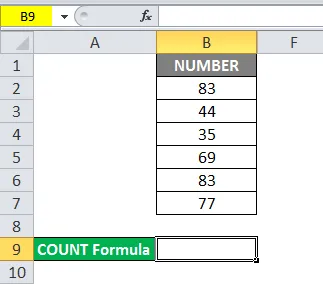
- Klicken Sie in der Formelsymbolleiste auf die Schaltfläche Funktion einfügen (fx) . Ein Dialogfeld wird angezeigt.
- Geben Sie bei der Suche nach einem Funktionsfeld das Schlüsselwort „COUNT“ ein. Die COUNT-Formel wird bei der Auswahl eines Funktionsfelds angezeigt. Doppelklicken Sie auf COUNT Formel.
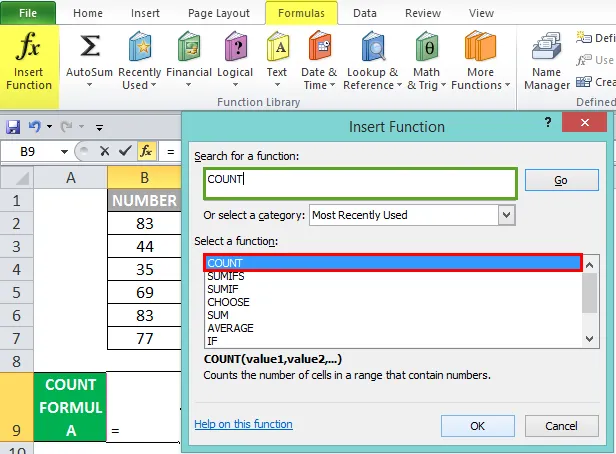
- Ein Dialogfeld wird angezeigt, in dem Argumente für die COUNT-Formel eingegeben oder ausgefüllt werden müssen, z. B. = COUNT (Wert1, (Wert2)…).
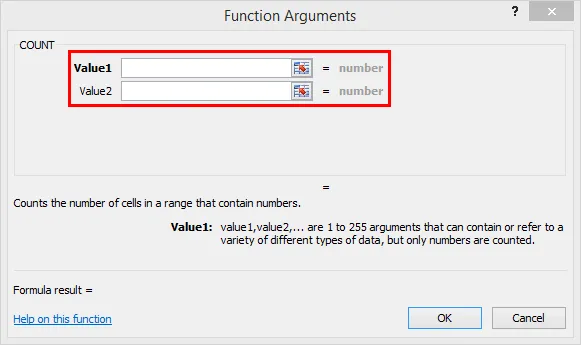
Wert1 : (Obligatorisches oder erforderliches Argument) Zellreferenzen oder Bereiche, in denen Sie Zahlen zählen möchten.
- Um das Wertargument einzugeben , wählen Sie den Zellbereich aus B2: B7 aus. Klicken Sie nach Eingabe des Value1-Arguments auf OK.
= COUNT (B2: B7)
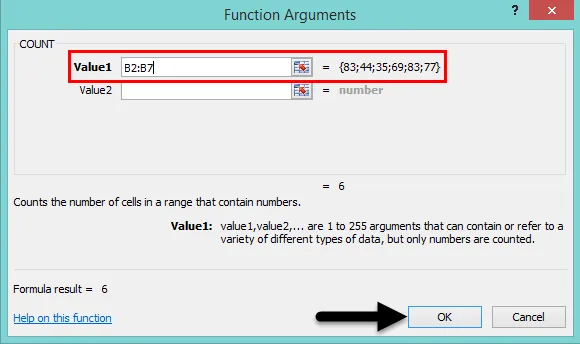
Die COUNT-Formel gibt den Wert 6 zurück, da der Datenbereich B2: B7 nur numerische Werte enthält.
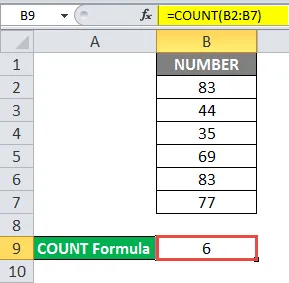
Abbildung 2 - Datasets in Spalte C ( Datumswert und -nummern)
Wenden wir die COUNT-Formel in Zelle "C9" an. Wählen Sie die Zelle „C9“ aus, auf die die COUNT-Formel angewendet werden soll.
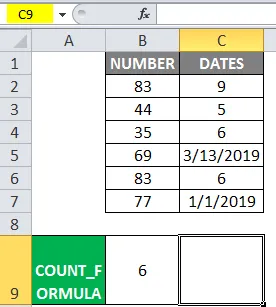
- Klicken Sie in der Formelsymbolleiste auf die Schaltfläche Funktion einfügen (fx) . Ein Dialogfeld wird angezeigt.
- Geben Sie bei der Suche nach einem Funktionsfeld das Schlüsselwort „COUNT“ ein. Die COUNT- Formel wird bei der Auswahl eines Funktionsfelds angezeigt. Doppelklicken Sie auf COUNT Formel.
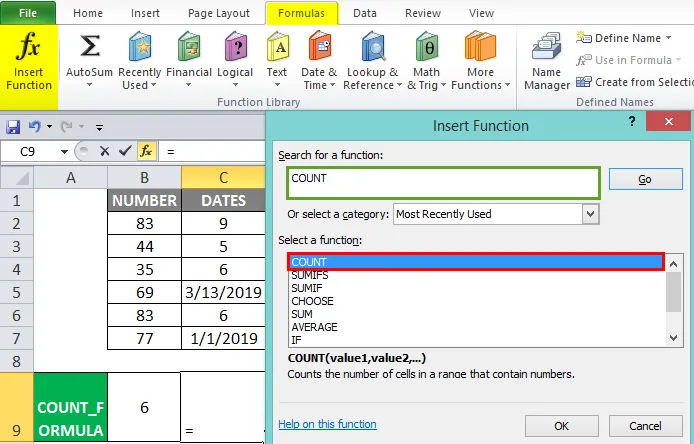
- Ein Dialogfeld wird angezeigt, in dem Argumente für die COUNT-Formel eingegeben oder ausgefüllt werden müssen, z. B. = COUNT (Wert1, (Wert2)…).

Wert1 : (Obligatorisches oder erforderliches Argument) Zellreferenzen oder Bereiche, in denen Sie Zahlen zählen möchten
- Wählen Sie den Zellbereich C2: C7. Damit wird dieser Spaltenbereich ausgewählt. Klicken Sie auf OK, nachdem Sie das Argument Value1 eingegeben haben.
= COUNT (C2: C7)
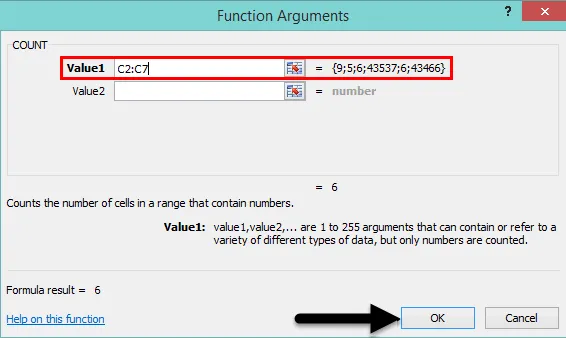
- COUNT Formula gibt den Wert 6 zurück, da der Datenbereich C2: C7 ist.
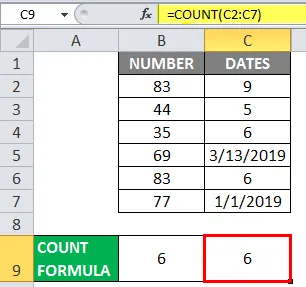
Hier liest oder analysiert COUNT Formula das Datum als Zahl. Hier enthält Spalte C Datumsangaben (im Datums- oder Zahlenformat) und Zahlenwerte.
Abbildung 3 - Datensätze in Spalte D (Text & Zahlen)
Wenden wir die COUNT-Formel in Zelle "D9" an. Wählen Sie die Zelle „D9“ aus, auf die die COUNT-Formel angewendet werden soll.
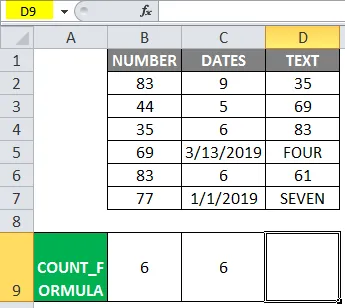
- Klicken Sie in der Formelsymbolleiste auf die Schaltfläche Funktion einfügen (fx) . Ein Dialogfeld wird angezeigt.
- Geben Sie bei der Suche nach einem Funktionsfeld das Schlüsselwort „COUNT“ ein. Die COUNT- Formel wird bei der Auswahl eines Funktionsfelds angezeigt.
- Doppelklicken Sie auf die Funktion COUNT.
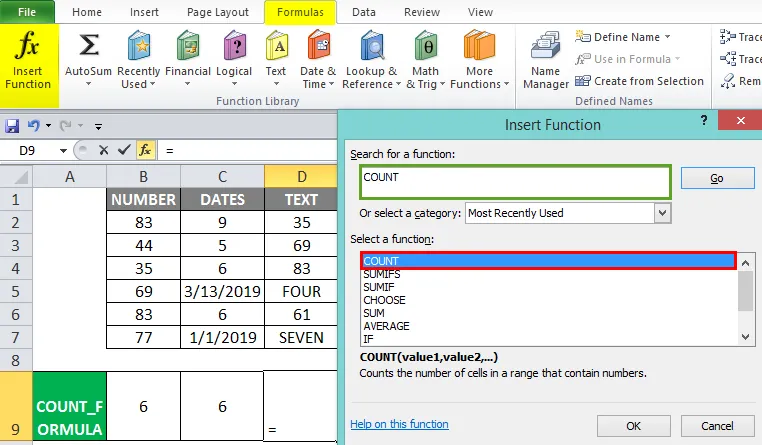
- Ein Dialogfeld wird angezeigt, in dem Argumente für die COUNT-Formel eingegeben oder ausgefüllt werden müssen, z. B. = COUNT (Wert1, (Wert2)…).
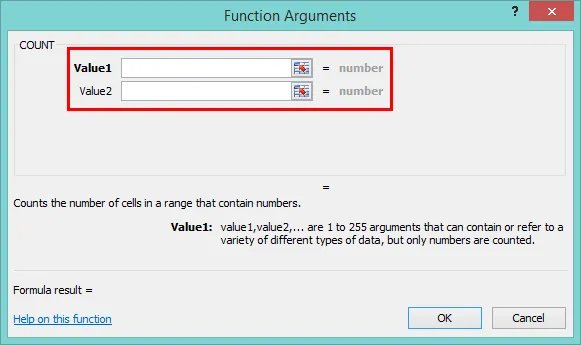
Wert1 : (Obligatorisches oder erforderliches Argument) Zellreferenzen oder Bereiche, in denen Sie Zahlen zählen möchten
- Wählen Sie den Zellbereich D2: D7. Damit wird dieser Spaltenbereich ausgewählt. Klicken Sie auf OK, nachdem Sie das Argument Value1 eingegeben haben
= COUNT (D2: D7)
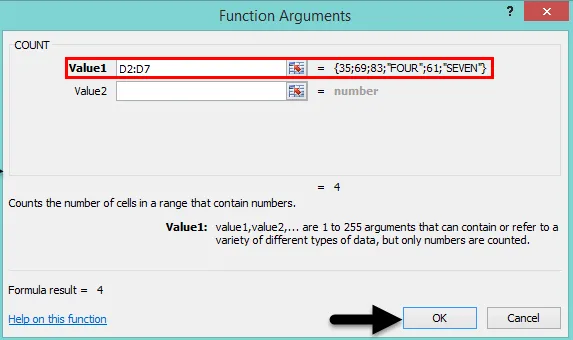
Die COUNT-Formel gibt den Wert 4 zurück, da der Datenbereich D2: D7 ist .
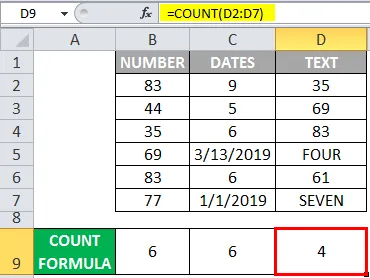
Hier ignoriert die COUNT-Formel den TEXT-Wert und berücksichtigt nur Zahlen oder einen numerischen Wert.
Abbildung 4 - Datensätze in Spalte E ( Formelfehlerwerte und -zahlen)
Wenden wir die COUNT-Formel in der Zelle „E9“ an. Klicken Sie nun in die Zelle „E9“, auf die die Formel angewendet werden soll.
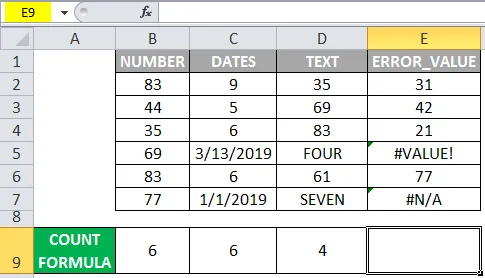
- Klicken Sie in der Formelsymbolleiste auf die Schaltfläche zum Einfügen der Funktion. Das Dialogfeld zum Einfügen der Funktion wird angezeigt.
- Jetzt müssen Sie bei der Suche nach einem Funktionstextfeld das Wort „COUNT“ eingeben. Sobald dies erledigt ist, erscheint die COUNT- Formel in der Auswahl eines Funktionsfelds.
- Doppelklicken Sie auf die Funktion COUNT.
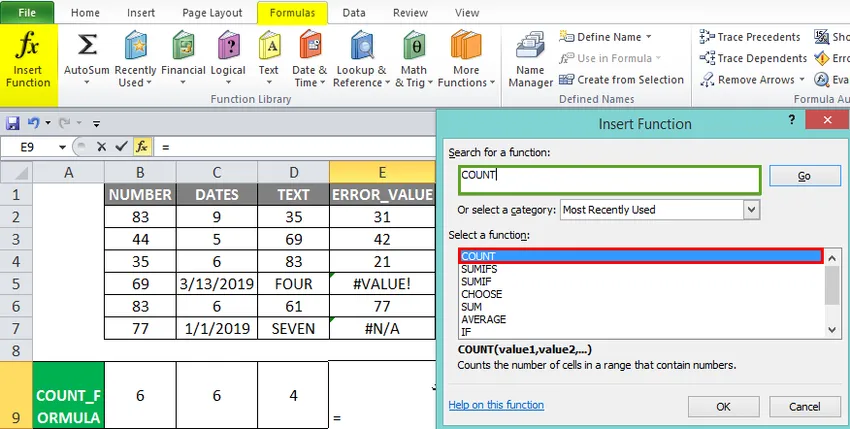
- Ein Dialogfeld wird angezeigt, in dem Argumente für die COUNT-Formel eingegeben oder ausgefüllt werden müssen, z. B. = COUNT (Wert1, (Wert2)…).
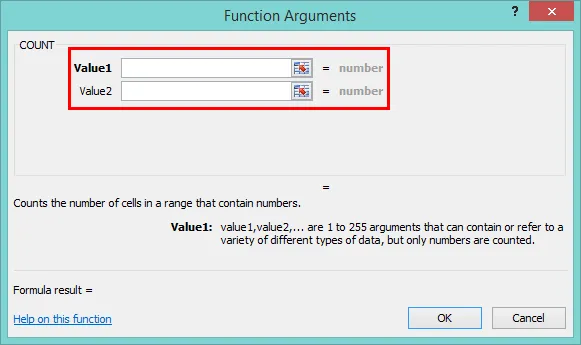
Wert1 : (Obligatorisches oder erforderliches Argument) Zellreferenzen oder Bereiche, in denen Sie Zahlen zählen möchten
- Dazu müssen Sie den Spaltendatensatzbereich eingeben, dh E2: E7. Klicken Sie auf OK, nachdem Sie das Argument Value1 eingegeben haben.
= COUNT (E2: E7)
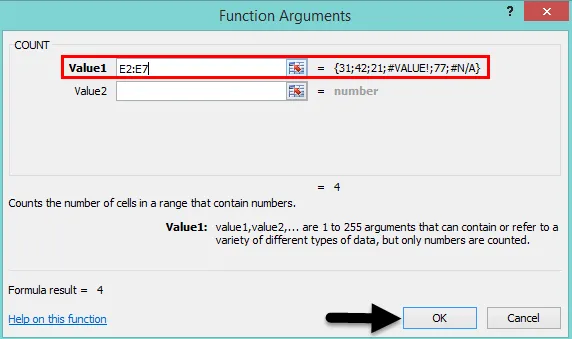
- Die COUNT-Formel gibt den Wert 4 zurück, da der Datenbereich E2: E7 ist. Hier ignoriert die COUNT-Formel FORMELFEHLER-Werte und berücksichtigt nur Zahlen oder einen numerischen Wert.
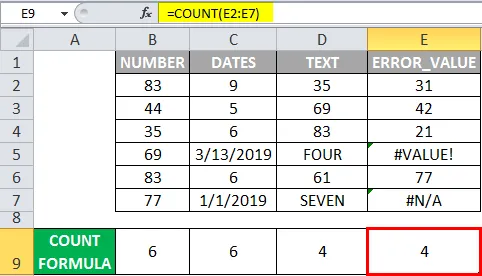
Dinge, die Sie beim Zählen von Formeln in Excel beachten sollten
- Die COUNT-Formel zählt keine logischen Werte wie TRUE oder FALSE.
- Leere oder leere Zellen und Text werden von der COUNT-Formel nicht gezählt.
- COUNT Formel zählt eine Zahl, die in Anführungszeichen eingeschlossen ist, zB "1"
- Wenn die Zahlen als Textwert in Zellreferenzen oder -bereichen gespeichert werden, wird sie von der COUNT-Formel nicht als Zahlen betrachtet.
- Die maximal zulässige Anzahl von Wertargumenteinträgen in der COUNT-Formel beträgt 255.
Empfohlene Artikel
Dies war eine Anleitung zu COUNT Formula in Excel. Hier wird die Verwendung von COUNT Formula in Excel zusammen mit praktischen Beispielen und einer herunterladbaren Excel-Vorlage erläutert. Sie können auch unsere anderen Artikelvorschläge durchgehen -
- Excel-Formel für Wochentag
- In Excel-Formel teilen
- Erlernen Sie die Grundformeln in Excel
- Spickzettel von Excel-Formeln